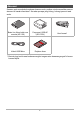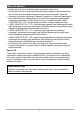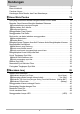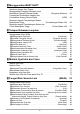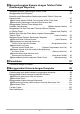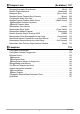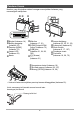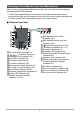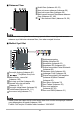MS Kamera Digital Panduan Pengguna Terima kasih kerana membeli produk CASIO ini. • Sebelum menggunakannya, pastikan anda membaca peringatan yang terkandung dalam Panduan Pengguna ini. • Simpan Panduan Pengguna ini di tempat selamat untuk rujukan masa hadapan. • Untuk maklumat terkini mengenai produk ini, lawati Laman Web rasmi EXILIM di http://www.exilim.
Aksesori Semasa anda membuka bungkusan kamera anda, periksa untuk memastikan semua aksesori di bawah disertakan. Jika ada apa-apa yang hilang, hubungi peruncit asal anda. Bateri ion litium boleh cas semula (NP-150) Penyesuai USB-AC (AD-C53U) Kabel USB Mikro Rujukan Asas Kord kuasa* * Bentuk plug kord kuasa berbeza mengikut negara atau kawasan geografi di mana kamera dijual.
Baca ini dahulu! • Kandungan manual ini tertakluk kepada perubahan tanpa notis. • Kandungan manual ini telah diperiksa pada setiap langkah proses pengeluaran. Sila hubungi kami jika anda menyedari sesuatu yang meragukan, salah dsb. • Sebarang penyalinan kandungan Panduan Pengguna ini, sama ada sebahagian atau keseluruhannya, adalah dilarang. Kecuali untuk kegunaan peribadi anda, sebarang penggunaan lain kandungan manual ini tanpa kebenaran CASIO COMPUTER CO., LTD.
Kandungan Aksesori . . . . . . . . . . . . . . . . . . . . . . . . . . . . . . . . . . . . . . . . . . . . . . . . . . . . . . . Baca ini dahulu! . . . . . . . . . . . . . . . . . . . . . . . . . . . . . . . . . . . . . . . . . . . . . . . . . Panduan Umum. . . . . . . . . . . . . . . . . . . . . . . . . . . . . . . . . . . . . . . . . . . . . . . . . Kandungan Skrin Monitor dan Cara Menukarnya . . . . . . . . . . . . . . . . . . . . . . .
Menggunakan BEST SHOT 53 Merakam dengan Syot Tigaan. . . . . . . . . . . . . . . . . . . . . . . . . . . . . . . . . . . . . Menggunakan Pengatup Gerakan untuk Memulakan Operasi Pemasa Kendiri . . . . . . . . . . . . (Pengatup Gerakan) . . Pembetulan Pendedahan Lampau dan Pendedahan Kurang Secara Digital . . . . . . . . . . . . . . . . . . . . . . . . (HDR) . . Merakam dengan Pemandangan Malam Berkelajuan Tinggi . . . . . . . . . . . . . . . . . . . . . (Pemandangan Malam HS) . .
Menyambungkan Kamera dengan Telefon Pintar (Sambungan Wayarles) 84 Mengawal Kamera Anda dengan Telefon Pintar . . . . . . . . . . . . . . . . . . . . . . . 84 Menggunakan Mod Wayarles . . . . . . . . . . . . . . . . . . . . . . . . . . . . . . . . . . . . . 86 Bersedia untuk Mewujudkan Sambungan antara Telefon Pintar dan Kamera Anda. . . . . . . . . . . . . . . . . . . . . . . . . . . . . . . . . . . . . . . . . . . . . . . . . . 87 Memasang Aplikasi EXILIM Connect pada Telefon Pintar Anda . . . . . .
Tetapan Lain (Sediakan) 107 Melaras Kecerahan Skrin Monitor . . . . . . . . . . . . . . . . . . . . . . . . . (Skrin) . Memilih Papar Maklumat . . . . . . . . . . . . . . . . . . . . . . . . . . . . .(Maklumat) . Mengunci Skrin . . . . . . . . . . . . . . . . . . . . . . . . . . . . . . . . . . . (Kunci Skrin) . Mengkonfigurasi Tetapan Bunyi Kamera . . . . . . . . . . . . . . . . . . . . (Bunyi) . Pengecapan Masa Syot Kilat . . . . . . . . . . . . . . . . . . . . . . . . . (Cap Masa) .
Panduan Umum Nombor yang ditunjukkan dalam kurungan menunjukkan halaman yang menerangkan setiap item.
Kandungan Skrin Monitor dan Cara Menukarnya Skrin monitor menggunakan pelbagai penunjuk, ikon dan nilai untuk memastikan anda mengetahui status kamera. • Contoh skrin pada bahagian ini bertujuan menunjukkan anda lokasi semua penunjuk dan rajah yang mungkin muncul pada skrin monitor dalam pelbagai mod. Ia tidak mewakili skrin yang sebenarnya muncul pada kamera. .
. Rakaman Filem 1 Kualiti filem (halaman 49, 63) Ikon suis masa rakaman (halaman 50) Ikon baki masa filem (halaman 50) Baki kapasiti memori filem/Masa rakaman 2 34 filem (halaman 50, 146) ” Ikon berhenti filem (halaman 34, 50) “ 5 • Jika anda tidak menjalankan sebarang operasi dalam masa tiga saat semasa rakaman syot kilat atau rakaman filem, ikon akan menjadi lut sinar. .
. Main Semula Filem 12 3 4 5 8 7 Penunjuk lindung (halaman 81) ” (Tunjukkan Ikon) ikon “ Nama folder - nama fail (halaman 105) Kualiti filem (halaman 49, 63) Masa rakaman filem (halaman 68) Tarikh/masa (halaman 26, 111) Ikon menu imej (halaman 71) “ ” Ikon main filem (halaman 68) 6 • Jika anda tidak menjalankan sebarang operasi dalam masa tiga saat semasa tayang balik syot kilat atau main semula filem, ikon akan menjadi lut sinar.
Asas Mula Pantas Apa yang anda boleh lakukan dengan kamera CASIO anda Kamera CASIO anda penuh dengan pilihan ciri dan fungsi berkuasa untuk memudahkan rakaman imej digital, termasuk fungsi utama berikut. Merakam potret yang lebih cantik Mekap membolehkan pelarasan rona tona kulit dan tekstur kulit manusia, dan mengurangkan bayangan wajah yang disebabkan oleh cahaya matahari terang untuk potret yang lebih cantik. *Lihat halaman 45 untuk maklumat lanjut.
Syot Gaya Syot Gaya membolehkan anda merakam lima syot kilat berturutan, sambil kamera memberikan anda panduan suara. *Lihat halaman 41 untuk maklumat lanjut. Art Shot Pelbagai kesan artistik membantu menukar subjek harian biasa tampak lebih baru dan jadi lebih menarik. *Lihat halaman 42 untuk maklumat lanjut. Cat Buat lakaran, tulis teks, atau letakkan maklumat pada syot kilat yang dirakam. *Lihat halaman 77 untuk maklumat lanjut.
Menukar Gaya Kamera Mengikut Keadaan Rakaman Anda boleh menukar konfigurasi kamera dengan membuka atau menutup bingkai dan memutarkan panel skrin monitor untuk disesuaikan dengan keadaan rakaman. • Jangan kenakan impak yang kuat kepada permukaan skrin monitor. Berbuat demikian akan merosakkannya. • Jangan sekali-kali menyentuh kanta menggunakan jari. Kesan jari, kotoran dan benda asing lain pada kanta boleh mengganggu pengendalian kamera yang betul.
Memutarkan Skrin Monitor Gunakan langkah-langkah di bawah untuk memutarkan skrin monitor. • Semasa memegang panel skrin monitor seperti ilustrasi yang ditunjukkan, anda boleh memutarkannya 180 darjah mengikut arah jam dan 90 darjah mengikut lawan arah jam. • Panel skrin monitor juga boleh diputar apabila bingkai ditutup. 1. Pegang kamera seperti yang ditunjukkan dalam ilustrasi. 2. Pegang kuat bingkai, dan berhati-hati memutarkan panel skrin monitor.
Konfigurasi Kamera Anda boleh buka bingkai dan putar skrin monitor untuk pelbagai gaya yang berlainan. Rakaman Biasa Rakam dengan memastikan skrin monitor menghadap ke arah bertentangan kanta. Rakaman Filem Buka bingkai 90 darjah dan pegang bingkai. Anda juga boleh merakam dengan menterbalikkan kamera, jika anda mahu. Rakaman Di Atas Meja Arahkan skrin monitor dan kanta pada arah yang sama dan buka bingkai kirakira 30 darjah supaya kamera boleh berdiri.
• Apabila merakam, pastikan kamera tidak bergerak. Perlahan-lahan tekan butang pengatup dan berhati-hati supaya tidak membuat sebarang pergerakan semasa pengatup dilepaskan dan beberapa ketika selepas ia dilepaskan. • Berhati-hati supaya jari anda dan tali tidak melindungi Lampu LED mana-mana kawasan yang ditunjukkan dalam ilustrasi.
Seret Sentuh dan tahankan jari terhadap skrin semasa menyeretkan jari ke atas, bawah, kiri atau kanan. Gunakan seret untuk memindahkan imej skrin ke lokasi berbeza, dan untuk menatal antara imej. Besarkan Letak ibu jari dan jari telunjuk di skrin dan besarkannya. Guna besarkan untuk membesarkan imej skrin. Kecilkan Letak ibu jari dan jari telunjuk di skrin dan kecilkannya. Guna kecilkan untuk mengurangkan saiz imej skrin. • Jangan menggunakan objek tajam atau keras untuk melaksanakan operasi skrin.
Menggunakan Pad Selfie Anda boleh menggunakan pad selfie pada bahagian luar bingkai untuk melaksanakan pelbagai fungsi sambil mengambil gambar potret diri. Ketik-dua kali Ketik pada pad selfie dua kali berturut-turut. “μ” akan terpapar pada skrin, menandakan operasi pad selfie didayakan. Gelangsar Gelangsar jari anda ke atas dan ke bawah di sepanjang pad selfie. Pad selfie ialah kawasan di antara dua bonggol di tepi bingkai.
3. Muatkan bateri. Dengan logo CASIO pada bateri menghadap ke atas, masukkan bateri ke dalam kamera seperti ditunjukkan pada ilustrasi. Bateri NG OK Logo CASIO 4. Tutup penutup. • Letakkan penutup kira-kira dua milimeter dari unit lensa, pastikan ia selari dengan kamera semasa diluncurkan ke arah anak panah dan kemudian anak panah untuk tetapkan di tempatnya. 1 2 mm 2 Untuk menggantikan bateri 1. Buka penutup dan keluarkan bateri yang ada.
Caskan Bateri Anda boleh menggunakan satu daripada dua kaedah berikut untuk mengecas bateri. Sebelum anda mengecas bateri, guna prosedur dalam “Pembukaan dan penutupan bingkai” (halaman 14) untuk membuka bingkai. • Penyesuai USB-AC • Sambungan USB ke komputer . Untuk mengecaskan dengan penyesuai USB-AC Penyesuai membolehkan anda mengecas bateri ketika ia dimuatkan dalam kamera. Ketika kamera dimatikan, sambungkan mengikut urutan yang ditunjukkan di bawah.
• Bateri yang sudah lama tidak digunakan, atau suhu sekeliling melampau boleh menyebabkan pengecasan bateri mengambil masa lebih lama. Jika pengecasan mengambil masa lebih lima jam, pemasa akan menghentikannya secara automatik, walaupun bateri tidak dicas sepenuhnya. Ini ditunjukkan dengan lampu belakang yang berkelip merah. Jika bateri sudah lama tidak digunakan, pengecasan mungkin ditamatkan secara automatik dan lampu belakang mungkin akan mula berkelip merah hanya selepas 60 minit.
Langkah Berjaga-jaga Sambungan Kabel USB • Apabila menyambung kabel USB kepada kamera, pastikan penyambung kabel dan panel skrin monitor diorientasikan dengan betul seperti yang ditunjukkan dalam ilustrasi di bawah. Pastikan bahagian bertanda u penyambung kabel USB dan bahagian depan panel skrin monitor (bahagian bertentangan skrin monitor) menghadap arah yang sama. Depan panel skrin monitor Lampu belakang biasanya hidup sekejap selepas pengecasan dimulakan.
. Untuk mengecas menggunakan sambungan USB pada komputer Sambungan USB membolehkan anda mengecas bateri ketika ia dimuatkan dalam kamera. Ketika kamera dimatikan, sambungkan mengikut urutan yang ditunjukkan di bawah (, ). Komputer (kuasa dihidupkan) Port [USB] Port USB USB 2 1 Kabel USB Mikro (disertakan bersama kamera) u tanda penyambung (USB mikro) kecil menghadap bahagian bertentangan skrin monitor.
Operasi Lampu Belakang Lampu belakang Status Lampu Penerangan Menyala Merah, (Menyala/Berkelip Ambar) Mengecas Berkelip Merah Suhu sekeliling tak normal, pengecasan mengambil masa yang sangat lama atau masalah bateri (halaman 135) Mati, (Hijau Menyala) Pengecasan selesai • Maklumat dalam tanda kurungan dalam jadual di atas menunjukkan status lampu semasa kamera dihidupkan semasa pengecasan.
Memeriksa Tahap Bateri Semasa Semasa kuasa bateri digunakan, penunjuk bateri pada skrin monitor menunjukkan tahap semasanya seperti ditunjukkan di bawah. Baki Kuasa Tinggi Warna Penunjuk Rendah * Penunjuk Bateri Putih * Putih * * * Merah * Merah menunjukkan kuasa bateri rendah. Cas bateri secepat mungkin. Rakaman tidak boleh dilakukan apabila ditunjukkan. Cas bateri segera. Tahap yang ditunjukkan oleh penunjuk bateri mungkin bertukar apabila anda bertukar antara mod RKM dengan mod MAIN.
1. Tekan [p] (Kuasa) untuk menghidupkan kamera. 2. Seret (halaman 18) ke atas dan ke bawah sehingga anda jumpa bahasa yang anda inginkan, dan kemudian sentuh untuk memilihnya. 3. Sentuh format paparan tarikh yang anda inginkan. [p] (Kuasa) Contoh: Julai, 10, 2016 TT/BB/HH * 16/7/10 HH/BB/TT * 10/7/16 BB/HH/TT * 7/10/16 4. Sentuh nilai yang anda ingin tukar (tahun, bulan, hari, jam, minit). 5. Sentuh “ ”, “ yang dipilih.
Menyediakan Kad Memori Walaupun kamera memiliki memori terbina dalam yang boleh digunakan untuk menyimpan imej dan filem, anda mungkin mahu membeli kad memori yang tersedia secara komersil untuk lebih banyak kapasiti. Kamera tidak dibekalkan bersama kad memori. Imej yang dirakam semasa kad memori dimuatkan disimpan ke dalam kad memori. Apabila tiada kad memori dimuatkan, imej disimpan dalam memori terbina dalam. • Untuk maklumat mengenai kapasiti kad memori, lihat halaman 145.
Untuk memuat kad memori 1. 2. 3. Tekan [p] (Kuasa) untuk mematikan kamera dan kemudian buka bingkai (halaman 14). Semasa menekan butang [OPEN], luncurkan penutup ke arah yang ditunjukkan oleh anak panah dalam ilustrasi yang berdekatan untuk mengeluarkannya. 1 3 2 Butang [OPEN] Muatkan kad memori. Letakkan kad memori seperti ditunjukkan dalam ilustrasi yang berdekatan, masukkannya ke dalam slot kad memori kamera dan tekan sehingga anda dengar ia klik pada tempatnya. Depan Depan 4.
. Untuk menggantikan kad memori Tekan kad memori dan kemudian lepaskannya. Ini akan menyebabkan kad tertonjol sedikit daripada slot kad memori. Tarik kad keluar dan kemudian masukkan yang lain. • Jangan keluarkan kad daripada kamera semasa lampu belakang berkelip hijau. Perbuatan itu boleh menyebabkan operasi simpan imej gagal dan juga merosakkan kad memori. Untuk memformat (mengasal) kad memori baru Formatkan kad memori pada kamera sebelum menggunakannya buat kali pertama.
Menghidupkan Kuasa Hidup dan Mati . Untuk menghidupkan kamera Lampu belakang Tekan [p] (Kuasa). Ini akan menghidupkan kamera, yang ditunjukkan apabila lampu belakang menyala hijau, dan memasuki mod RKM. Memasuki Mod RKM dan Mod MAIN Untuk memasuki mod MAIN Dalam mod RKM, sentuh “ ” (MAIN). • Jika “ ” (MAIN) tidak dipaparkan pada skrin, anda boleh sentuh Semak imej (halaman 67), atau tukar ke mod MAIN dengan menyentuh “ ” (Tunjukkan Ikon) dan kemudian menyentuh “ ” (MAIN).
Untuk Tangkapan Syot Kilat Kamera anda mempunyai pelbagai jenis mod rakaman yang berbeza agar sesuai dengan pelbagai keadaan dan tujuan rakaman (halaman 40). Bahagian ini menjelaskan prosedur penggambaran umum menggunakan mod rakaman auto. Memilih Mod Rakaman Auto Anda boleh pilih satu daripada dua mod rakaman (Auto atau PRO Auto Premium) bergantung pada keperluan pengimejan digital anda. Tetapan Auto PRO Auto Premium Paparan Ikon Skrin RKM Penerangan Ini adalah mod rakaman Auto standard.
4. Sentuh “Auto” atau “PRO Auto Premium” untuk memilih rakaman auto yang anda mahu. Untuk menangkap syot kilat 1. Halalkan kamera pada subjek. Jika anda menggunakan PRO Auto Premium, teks akan muncul pada skrin monitor yang menerangkan jenis tangkapan gambar yang dikesan oleh kamera. • Renggangkan jari anda atas skrin untuk menukar faktor zum (halaman 47). Jenis tangkapan + (Telefoto) 2. – (Sudut Lebar) Tekan butang pengatup sehingga separuh untuk memfokuskan imej.
3. Sambil memastikan kamera tidak bergerak, tekan butang pengatup sepenuhnya. Tekan penuh Ini akan merakam syot kilat. Tangkap (Imej dirakamkan.) Membuat Rakaman Filem Sentuh “ ” (Filem) untuk memulakan rakaman filem. Sentuh “ ” (Berhenti Filem) untuk menghentikan rakaman. Lihat halaman 49 untuk butiran. “ “ ” (Filem)/ ” (Berhenti Filem) • Anda juga boleh menangkap syot kilat dengan menyentuh satu titik pada skrin monitor (halaman 60). • Anda boleh tentukan saiz imej untuk syot kilat.
. Merakam dengan PRO Auto Premium • Sesetengah item menu tidak tersedia semasa PRO Auto Premium sedang digunakan (halaman 58). Hanya item menu yang tetapannya boleh dikonfigurasikan akan dipaparkan pada menu semasa PRO Auto Premium sedang digunakan. • Selain kelajuan pengatup dan kepekaan ISO, kamera secara automatik melakukan operasi berikut mengikut keperluan apabila merakam dengan PRO Auto Premium. – Fokus Auto biasanya dilakukan sehingga anda anda menekan butang pengatup sehingga separuh.
2. Seret kiri atau kanan merentasi imej skrin untuk menatal tangkapan gambar. • Menekan butang pengatup semasa dalam mod MAIN atau semasa skrin menu dipaparkan akan menukar terus ke mod RKM. • Tanda soal (?) akan dipaparkan untuk imej yang tidak dapat dipaparkan atas sebab tertentu. Memadam Syot Kilat dan Filem Jika memori telah penuh, anda boleh memadam tangkapan gambar dan filem yang tidak lagi anda perlukan untuk membebaskan storan dan merakam lebih banyak imej.
. Untuk memadam fail tertentu 1. Masuk ke mod MAIN. 2. Sentuh “ 3. Sentuh “ 4. Sentuh “Padam Fail”. ” (Tunjukkan Ikon). ”. Ini memaparkan skrin permilihan fail. 5. Sentuh fail yang anda ingin padam. Ini akan memilih kotak semak imej fail yang dipilih. 6. Setelah anda selesai memilih fail, sentuh “Padam”. 7. Sentuh “Padam”. Ini memadam fail yang anda pilih. • Untuk membatalkan operasi pemadaman, sentuh “Batal” dalam langkah 6. • Anda juga boleh padam imej menggunakan menu imej (halaman 71).
Peringatan Tangkapan Syot Kilat Operasi • Jika cahaya yang tidak diingini memancar ke arah kanta, lindung kanta dengan tangan anda semasa merakam imej. Skrin Monitor semasa Tangkapan Syot kilat • Keadaan kecerahan subjek boleh melambatkan tindak balas skrin monitor dan boleh menyebabkan hingar digital pada imej skrin monitor. • Imej yang muncul pada skrin monitor ialah untuk penggubahan imej. Imej sebenar akan dirakamkan mengikut mod rakaman yang dipilih (halaman 40).
Merakam Imej Menyentuh skrin monitor dalam mod RKM akan memaparkan skrin untuk mengkonfigurasi tetapan mod RKM. . Untuk mengkonfigurasi tetapan mod RKM 1. Tekan [p] (Kuasa) untuk menghidupkan kamera dan masuk ke mod RKM. • Jika kamera dalam mod MAIN, sentuh “ untuk memasuki mod RKM. ” (RKM) [p] (Kuasa) 2. Sentuh “ 3. Sentuh item tetapan yang anda ingin ubah. ” (Tunjukkan Ikon).
Memilih Mod Rakaman Kamera mempunyai pelbagai mod rakaman yang berlainan. 1. Dalam mod RKM, sentuh “ Ikon). 2. Sentuh ikon mod rakaman. 3. Sentuh ikon pada mod rakaman yang anda ingin gunakan. ” (Tunjukkan Ikon mod rakaman Ini memasuki mod rakaman yang dipilih. Auto PRO Auto Premium Mod Rakaman Auto Standard. Ini adalah mod yang biasa digunakan untuk merakam (halaman 32).
Merakam dengan Syot Gaya (Syot Gaya) Syot Gaya membolehkan anda merakam lima syot kilat berturutan, sambil kamera memberikan anda panduan suara. Hasilnya ialah siri tangkapan dengan gaya dan ekspresi yang berlainan. 1. Dalam mod RKM, sentuh “ 2. Sentuh ikon mod rakaman. 3. Sentuh “ 4. Tekan butang pengatup untuk memulakan rakaman. ” (Tunjukkan Ikon). ” (Syot Gaya). Rakam mengikut bimbingan suara dari kamera.
Menangkap gambar dengan Kesan Artistik (Art Shot) Pelbagai kesan artistik membantu menukar subjek harian biasa tampak lebih baru dan jadi lebih menarik. Pemandangan Penerangan Seni HDR Menggunakan HDR (Julat Dinamik Tinggi, halaman 56) untuk menukar imej biasa kepada hasil karya seni. Bola kristal Mencipta kesan misteri dengan meletakkan imej dalam buih yang terapung di udara. Syot Berkilau Melembutkan imej keseluruhan dan menambah titik cahaya untuk kesan kilauan.
5. Sentuh ikon “ART”. Keamatan kesan yang dipilih boleh dilaraskan seperti yang diterangkan di bawah. Namun, sila maklum bahawa kesan “Miniatur” tidak boleh dilaras. Pemandangan Pelarasan Seni HDR Tahap kesan Bola kristal Jenis kesan Syot Berkilau Jenis kesan Kamera Mainan Rona Fokus Lembut Tahap kesan Tona Lembut Rona Terserlah Tahap kesan Sepia Tahap kesan Monokrom Tahap kesan Mata ikan Tahap kesan 6. Sentuh tahap yang anda ingin pilih. 7. Sentuh “OK”. 8.
Merakam Tiga Versi Imej dengan Seting Tona Kulit Berbeza (Mekap BKT) Kelompok Mekap (Mekap BKT) membolehkan anda merakam imej yang sama dalam tiga versi dengan menekan butang pengatup, setiap satu dengan tetapan Tona Kulit yang berbeza. Ini membantu anda mendapatkan kesan tona kulit yang anda mahu, walaupun anda tidak betul-betul tahu tetapan apa yang boleh digunakan. 1. Dalam mod RKM, sentuh “ 2. Sentuh ikon mod Rakaman. 3. Sentuh “ 4. Sentuh “ (Mekap). 5.
Merakam Potret Indah (Mekap) Mekap membolehkan pelarasan rona tona kulit dan tekstur kulit manusia, dan mengurangkan bayangan wajah yang disebabkan oleh cahaya matahari terang untuk potret yang lebih cantik. • Mekap boleh digunakan dengan mod rakaman yang disenaraikan di bawah. – PRO Auto Premium – Syot Gaya – Mekap BKT – Mengikuti pemandangan BEST SHOT Pengatup Gerakan, Syot Tigaan, Potret Malam HS 1. Pilih “PRO Auto Premium”, “Syot Gaya” atau “Pengatup Gerakan” untuk mod rakaman (halaman 40, 53). 2.
Menggunakan Kamera sebagai Cermin Anda boleh gunakan prosedur di bawah untuk mengkonfigurasi kamera supaya skrin monitor berfungsi seperti cermin. • Imej tidak boleh dirakam apabila berada dalam Mod Cermin. Data imej Mod Cermin tidak disimpan dalam memori kamera. • Mod Cermin boleh dimasuki hanya apabila kedudukan kamera berada dalam orientasi potret (menegak). Ia tidak boleh dimasuki apabila kamera berada dalam orientasi lanskap (melintang). 1.
Menangkap Gambar dengan Zum Kamera anda dilengkapi pelbagai jenis zum: Zum HD, Zum SR, dan zum digital. Faktor zum maksimum bergantung pada tetapan saiz imej. Zum HD Membenarkan keupayaan zum yang lebih hebat dengan memotong sebahagian daripada imej asal dan membesarkannya, tanpa menjejaskan kualiti imej. Zum SR Menggunakan teknologi resolusi tinggi untuk menyekat kemerosotan imej. Zum Digital Proses digital digunakan untuk membesarkan bahagian tengah imej, jadi berlakunya kemerosotan kualiti imej. 1.
. Faktor Zum • Titik kemerosotan imej bergantung pada saiz imej (halaman 62). Lebih kecil saiz imej, lebih tinggi faktor zum yang anda boleh gunakan sebelum mencapai titik kemerosotan imej. Saiz Imej Tidak merosot Had Zum Maksimum Faktor Zum 12 M 1.5X 4.0X 3M 2.9X 7.8X Merakam Potret Diri Anda boleh mengkonfigurasi kamera supaya skrin monitor dan kanta menghadap arah yang sama. Ini bermakna anda boleh merakam dengan pemasa kendiri semasa anda menyediakan potret diri pada skrin monitor.
Untuk merakam filem Prosedur berikut menjelaskan bagaimana untuk merakam filem. • Anda boleh merakam filem semasa satu daripada mod rakaman berikut dipilih. – Auto – PRO Auto Premium – Mengikuti pemandangan BEST SHOT Pemandangan Malam HS, Potret Malam HS, Makanan, Kuku 1. Dalam mod RKM, sentuh “ 2. Sentuh “MENU”. 3. Seret ke atas dan ke bawah sehingga anda jumpa “Kualiti Filem”, dan kemudian sentuhnya untuk memilihnya. 4. Sentuh item tetapan yang anda ingin ubah.
6. Sentuh “ ” (Filem). Ini akan mulakan rakaman. • Audio satu suara juga dirakam semasa rakaman filem semasa “Full HD” atau “HD” dipilih untuk tetapan kualiti filem. • Menyentuh “o” semasa merakam akan menyebabkan baki masa rakaman dan “R” muncul. Sentuh “o” semula untuk menukar kembali ke masa rakaman berlalu. • Zum disokong semasa rakaman filem apabila “Full HD” atau “HD” dipilih untuk seting kualiti filem (halaman 47).
• Menghabiskan masa yang lama menggunakan rakaman filem akan menyebabkan kamera terasa panas sedikit. Ini perkara biasa dan tidak bermakna kerosakan. Kamera mungkin secara automatik melaras kecerahan skrin monitornya untuk mengurangkan penghasilan haba. • Kamera juga merakam audio bersama filem HD dan Full HD. Ambil perhatian tentang perkara berikut apabila merakam filem. – Berhati-hati supaya mikrofon tidak ditutup oleh jari anda dsb.
Menggunakan Lampu LED (LED) Guna lampu LED semasa merakam di tempat cahaya malap. Keberkesanan lampu LED berkurang apabila anda semakin jauh dari subjek. 1. Dalam mod RKM, sentuh “ 2. Sentuh “ ” (LED). Setiap sentuhan pada ikon “ Tetapan ” (Tunjukkan Ikon). Paparan Ikon Skrin RKM ” (LED) berkitar antara tetapan di bawah. Penerangan Auto Lampu LED bercahaya secara automatik dalam keadaan rakaman gelap apabila butang pengatup ditekan separa untuk memfokus dan/atau ditekan sepenuhnya untuk merakam.
Menggunakan BEST SHOT BEST SHOT menyediakan kepada anda kumpulan sampel “pemandangan” yang menunjukkan pelbagai jenis keadaan penggambaran yang berbeza. Apabila anda perlu menukar persediaan kamera, cuma cari pemandangan yang sepadan dengan apa yang ingin anda capai dan kamera akan menyediakannya secara automatik. Ini membantu meminimumkan kemungkinan imej rosak disebabkan oleh tetapan pendedahan dan kelajuan pengatup yang lemah. . Untuk menangkap imej dengan BEST SHOT 1.
Merakam dengan Syot Tigaan Syot Tigaan menangkap letusan tiga imej dan menyimpannya dalam memori. Ciri ini sangat sesuai untuk memastikan anda tidak terlepas saat-saat indah semasa dikelilingi kanak-kanak. 1. Pilih pemandangan “Syot Tigaan” (halaman 53). 2. Halakan kamera pada subjek dan tekan separuh butang pengatup. Kamera akan mula memprarakam imej pada waktu ini.
Menggunakan Pengatup Gerakan untuk Memulakan Operasi Pemasa Kendiri (Pengatup Gerakan) Dengan Pengatup Gerakan, kamera secara automatik memulakan kiraan pemasa kendiri apabila ia mengesan pergerakan subjek dalam ikon yang anda nyatakan pada skrin monitor. Ini bermakna, anda boleh mengawal operasi pemasa kendiri dari jauh dengan melambai tangan anda, supaya anda masuk dalam imej yang dirakam. 1. Pilih pemandangan “ (halaman 53). 2.
Pembetulan Pendedahan Lampau dan Pendedahan Kurang Secara Digital (HDR) Dengan HDR (Julat Dinamik Tinggi), kamera merakam sesiri imej CS menggunakan tetapan pendedahan berbeza dan menggabungkannya menjadi imej akhir untuk membetulkan pendedahan lampau atau pendedahan kurang subjek dalam tahap kecerahan berbeza. 1. Pilih pemandangan “HDR” (halaman 53). 2. Tekan butang pengatup untuk menangkap gambar.
Merakam dengan Pemandangan Malam dan Potret Berkelajuan Tinggi (Potret Malam HS) 1. Pilih pemandangan “Potret Malam HS” (halaman 53). 2. Apabila anda telah sedia untuk menangkap, tekan butang pengatup. • Dengan pemandangan BEST SHOT ini, seting lampu LED secara automatik menjadi “Auto”. • Apabila memegang kamera dengan tangan semasa merakam pemandangan BEST SHOT, pastikan subjek tidak bergerak semasa kamera merakam siri imej.
Tetapan Rakaman Lanjutan Berikut adalah menu operasi yang anda boleh gunakan untuk mengkonfigurasi berbagai tetapan kamera. Menggunakan Menu RKM . Contoh Operasi Skrin Menu 1. Dalam mod RKM, sentuh “ Ikon). 2. Sentuh “MENU”. ” (Tunjukkan Ini akan memaparkan skrin menu. • Kandungan menu adalah berbeza dalam mod RKM dan mod MAIN. 3. Seret ke atas dan ke bawah sehingga anda jumpa item yang mana ada tetapan yang anda ingin tukar. 4. Sentuh item itu. 5. Konfigur tetapan item menurut kandungan skrin.
Menggunakan Pad Selfie (Pad Selfie) Masuk ke Mod RKM * MENU * Pad Selfie Anda boleh menetapkan operasi Mod RKM berikut pada pad selfie di bahagian luar bingkai. Pad Selfie Seni Selfie Anda boleh menggunakan langkah berikut untuk memilih jenis imej yang ingin anda rakam. Gelangsar pada pad selfie untuk memilih jenis imej. Ketik untuk menggunakan. Pengatup Dengan menggelangsar pad selfie, kiraan detik akan bermula, dan kemudian syot kilat akan dirakam.
Gunakan Pengatup Sentuh (Pengatup Sentuh) Masuk ke Mod RKM * MENU * Pengatup Sentuh Anda boleh gunakan prosedur di bawah untuk merakam syot kilat. 1. Sentuh “Hidup”. 2. Halalkan kamera pada subjek. 3. Apabila anda ingin merakam, sentuh skrin monitor. Kamera secara automatik masuk ke dalam fokus dan kemudian merakam. • Anda masih boleh menggunakan butang pengatup untuk merakam walaupun ketika “Hidup” dipilih untuk Pengatup Sentuh.
Menggunakan Pemasa Kendiri (Pemasa Kendiri) Masuk ke Mod RKM * MENU * Pemasa kendiri Dengan Pemasa Kendiri, menekan butang pengatup memulakan pemasa. Pengatup dilepaskan dan imej ditangkap selepas tempoh masa yang ditetapkan.
Menukar Saiz Imej (Saiz Imej) Masuk ke Mod RKM * MENU * Saiz Imej Tetapan ini boleh digunakan untuk mengkonfigurasi saiz imej tangkapan syot kilat. Saranan Saiz Cetakan dan Aplikasi Penerangan 12 M (4000x3000) Cetakan Poster Butiran terperinci untuk kejelasan yang lebih baik walaupun untuk imej yang dipangkas dari asal pada komputer, dsb. 3M (2048x1536) Cetakan 3.5" × 5" Paling sesuai apabila pengekalan kapasiti memori lebih penting daripada kualiti imej.
Tetapan Kualiti Imej Filem (Kualiti Filem) Masuk ke Mod RKM * MENU * Kualiti Filem Tetapan ini boleh digunakan untuk mengkonfigurasi tetapan kualiti imej filem untuk memilih rakaman filem normal atau rakaman Filem Berkelajuan Tinggi. Untuk maklumat mengenai tetapan kualiti imej filem, lihat halaman 49. Memperbetulkan Kecerahan Imej (Kecerahan) Masuk ke Mod RKM * MENU * Kecerahan Anda boleh melaraskan secara manual nilai pendedahan imej (nilai EV) sebelum anda merakam gambar.
Melaraskan Imbangan Putih (Imbangan Putih) Masuk ke Mod RKM * MENU * Imbangan Putih Anda boleh melaras imbangan putih supaya sepadan dengan sumber cahaya yang ada di tempat anda membuat penggambaran dan mengelak bayang biru yang terhasil apabila membuat penggambaran di luar semasa mendung dan bayang hijau yang terhasil apabila membuat penggambaran di bawah cahaya pendarfluor. 1. Sentuh jenis imbangan putih yang anda ingin pilih.
2. Sentuh “OK”. Menentukan Kepekaan ISO (ISO) Masuk ke Mod RKM * MENU * ISO Kepekaan ISO ialah ukuran kepekaan pada cahaya. Tetapan Penerangan Auto Laras kepekaan secara automatik mengikut keadaan ISO 80 Kepekaan lebih rendah Kelajuan pengatup perlahan Kurang hingar Kelajuan pengatup pantas (Ditetapkan untuk menangkap gambar dalam kawasan bercahaya malap.
Memilih Mod Fokus (Fokus) Masuk ke Mod RKM * MENU * Fokus Bertukar kepada mod fokus yang berbeza boleh bantu mendapatkan fokus yang lebih baik.
Menggunakan Kunci Fokus Subjek untuk difokuskan “Kunci fokus” ialah teknik yang anda boleh gunakan apabila anda mahu menggubah imej di mana subjek yang ingin anda fokuskan tidak berada dalam bingkai fokus di tengah skrin. 1. Jajarkan bingkai fokus skrin monitor dengan subjek yang anda mahu fokuskan dan kemudian tekan butang pengatup sehingga separuh. Bingkai fokus 2. Dengan butang pengatup masih ditekan separuh (yang mengekalkan tetapan fokus), alih kamera untuk menggubah imej. 3.
Melihat Syot kilat dan Filem Melihat Syot Kilat Lihat halaman 35 untuk prosedur bagi melihat syot kilat. Melihat Filem 1. Sentuh “ MAIN. 2. Seret ke kiri atau kanan merentasi imej skrin untuk menatal filem sehingga anda jumpa filem yang anda ingin dipaparkan. ” (MAIN) untuk memasuki mod Kualiti imej Ikon Filem: Masa rakaman filem 3. Sentuh “ ” (Filem) untuk memulakan main semula. Main semula dihentikan sebentar Main semula berlangsung Sentuh “|”. Sentuh “6”.
Kawalan Main Semula Filem Hentikan sebentar/ Main Sentuh “|” (hentikan sebentar) atau “6” (main). Mara laju/ Undur laju Semasa main semula, sentuh “{” (undur laju) atau “}” (mara laju). • Setiap sentuhan salah satu butang meningkatkan kelajuan operasi mara laju atau undur laju. • Untuk kembali pada kelajuan main semula biasa, tekan “6”. Berhenti main semula Semasa main semula, sentuh “.”. Pelarasan kelantangan Semasa main semula, sentuh “n” dan kemudian seret bar kelantangan pada aras yang diingini.
Mengedit Filem pada Kamera (Pengeditan Filem) Ciri Pengeditan Filem membolehkan anda memotong bahagian filem tertentu. 1. Masuk mod MAIN dan kemudian mula main semula filem yang anda ingin edit. 2. Apabila main semula mencecah lokasi yang anda ingin potong, sentuh “|” untuk menjedakannya. 3. Sentuh “~”. 4. Sentuh pilihan yang menentukan bahagian yang anda ingin potong. 5. ¡ Potong Sblmnya Memotong semuanya dari mula filem sehingga lokasi semasa.
Memaparkan Menu Imej Menu imej menunjukkan beberapa imej pada skrin tunggal. 1. Dalam mod MAIN, sentuh “]” atau rapatkan jari anda di atas skrin. Ini memaparkan menu imej. • Seret ke atas atau ke bawah untuk menatal ke halaman imej seterusnya. • Untuk melihat mod paparan biasa (imej tunggal), sentuh imej yang anda hendak lihat. • Dalam kes filem, imej pertama dalam filem akan dipaparkan. • Tanda soal (?) akan dipaparkan untuk imej yang tidak dapat dipaparkan atas sebab tertentu.
Melihat Syot Kilat dan Filem pada Skrin TV Guna kabel HDMI yang dijual secara komersil untuk menyambungkan kamera pada TV. • Guna kabel HDMI yang tersedia secara komersial dan ditanda dengan logo yang ditunjukkan di sebelah kanan. 1. Buka bingkai (halaman 14). 2. Cangkukkan kuku anda ke dalam alur penutup [HDMI] dan tarik penutup ke arah yang ditunjukkan oleh anak panah untuk membukanya. 3. Matikan kamera dan gunakan kabel HDMI yang tersedia secara komersil untuk menyambungkan kamera pada TV.
5. Hidupkan kamera. Skrin monitor kamera akan menunjukkan imej kawalan jauh. Skrin TV akan menunjukkan imej yang dirakam. • Kandungan imej pengawal jauh akan bergantung pada jenis imej yang dipaparkan pada skrin TV. 6. Sentuh skrin monitor kamera untuk melakukan operasi. • Guna kabel HDMI dengan palam yang serasi dengan penyambung mikro HDMI kamera pada satu hujung, dan palam yang serasi dengan penyambung HDMI TV anda pada hujung satu lagi.
Fungsi Main Semula Lain (MAIN) Berikut adalah menu operasi yang anda boleh gunakan untuk mengkonfigurasi berbagai tetapan kamera. Menggunakan Menu MAIN . Contoh Operasi Skrin Menu 1. Dalam mod MAIN, sentuh “ Ikon). 2. Sentuh “MENU”. ” (Tunjukkan Ini akan memaparkan skrin menu. • Kandungan menu adalah berbeza dalam mod RKM dan mod MAIN. 3. Sentuh item tetapan yang anda ingin ubah. 4. Konfigur tetapan item menurut kandungan skrin.
Menggunakan Pad Selfie (Pad Selfie) Masuk ke Mod MAIN * MENU * Pad Selfie Anda boleh menetapkan operasi Mod MAIN di bawah untuk pad selfie di bahagian luar bingkai. Skrol Apabila melihat imej, gelangsar skrol pad selfie ke hadapan atau ke belakang. Zum Apabila melihat imej, menggelangsar pad selfie akan menjadikan imej yang dipaparkan dizum masuk atau dizum keluar. Mati Operasi Pad Selfie dinyahdayakan.
3. Ulang langkah 1 dan 2 untuk memilih maksimum lima syot kilat. • Syot kilat akan muncul dalam Filem Promosi mengikut urutan yang sama ketika anda memilihnya. • Jika anda menyentuh semula syot kilat yang telah dipilih, pilihan akan dibatalkan. 4. Sentuh “OK”. 5. Sentuh “Panjang”, “Peralihan”, dan “Muzik”, dan konfigurasikan tetapan untuk setiap item jika perlu. 6. Panjang Pilih 15-saat, 10-saat atau 6-saat. Peralihan Dayakan atau nyahdayakan kesan peralihan.
Melakukan Operasi Cat pada Imej (Cat) Masuk ke Mod MAIN * Paparkan syot kilat * MENU * Cat Anda boleh guna fungsi ini untuk melukis, menulis, atau cop maklumat pada syot kilat yang dirakam. Jika saiz imej asal ialah 3 M atau lebih besar, imej selepas cat disimpan sebagai imej saiz 3 M. 1. Pada skrin monitor, sentuh “ 2. Sentuh jenis pen atau cop yang anda ingin guna. 3. Guna pen untuk menulis teks atau membuat lakaran, atau guna cop untuk mengecop maklumat. ” atau “ ”.
Memainkan Persembahan Slaid di Kamera (Prsmbhn Slaid) Masuk ke Mod MAIN * MENU * Prsmbhn Slaid Anda boleh guna mod persembahan slaid untuk menatal secara automatik semua imej dalam memori kamera. • Semua operasi dinyahdayakan semasa persembahan slaid sedang beralih daripada satu imej ke imej lain. • Masa yang diperlukan untuk beralih daripada satu imej ke imej lain mungkin lebih lama bagi kes imej yang tidak dirakam menggunakan kamera ini. • Untuk kembali ke paparan biasa (imej tunggal), sentuh skrin.
2. Sentuh “OK”. Ini akan menyebabkan latar belakang subjek yang anda gariskan menjadi kelabu. 3. Sentuh “ ” untuk memilih kawasan yang hendak diekstrak dan kemudian sentuh “OK”. Ini akan memaparkan subjek yang dipotong keluar. • Untuk menatal kembali satu skrin, sentuh ikon “ ” pada skrin monitor. Skrin subjek yang diekstrak 4. Imej asal dengan subjek diekstrak Selepas mengesahkan anda mendapat bahagian imej yang diekstrak, sentuh “OK”. Ini menyimpan imej yang diekstrak.
Memasukkan Subjek ke dalam Syot Kilat lain atau Menambah Bingkai Terbina Dalam ke Syot Kilat (Tampal subjek) Masuk ke Mod MAIN * MENU * Tampal subjek Anda boleh menambah karakter atau bingkai terbina dalam kamera ke syot kilat, atau anda boleh memasukkan karakter yang anda cipta dengan “Potong subjek” (halaman 78) ke dalam syot kilat. • Hanya imej yang memenuhi syarat-syarat berikut boleh digunakan sebagai imej latar belakang.
Melindung Fail Daripada Pemadaman (Lindungi) Masuk ke Mod MAIN * MENU * Lindungi Anda boleh lindungi imej untuk mengelakkannya daripada dipadam. • Imej yang dilindungi akan ditandakan dengan “›”. Semua Fail Hidup Lindung semua fail. Semua Fail Mati Jangan lindungi semua fail. Pilih Lindungi dan jangan lindungi fail yang tertentu. Seret atas atau bawah untuk memaparkan imej yang anda ingin lindungi. Sentuh imej yang mahu dilindungi, dan “›” akan muncul pada imej.
Memutar Imej (Putaran) Masuk ke Mod MAIN * MENU * Putaran 1. Seret ke atas atau ke bawah untuk memaparkan imej yang anda ingin putar. 2. Sentuh “ ”. Ini akan memutarkan imej 90 darjah ke sebelah kiri. 3. Apabila imej berada dalam kedudukan yang anda inginkan, sentuh “ ”. • Perhatikan bahawa prosedur ini tidak menukar data imej. Ia cuma mengubah cara imej dipaparkan pada skrin monitor kamera. • Imej yang telah dilindungi atau dizum tak boleh diputar.
Memangkas Syot Kilat (Memotong) Masuk ke Mod MAIN * MENU * Memotong Anda boleh memangkas syot kilat untuk memotong bahagian yang anda tak perlukan dan menyimpan hasil dalam fail berasingan. Syot kilat asal juga disimpan. 1. Seret ke kiri atau kanan untuk memaparkan imej yang anda ingin pangkas. 2. Sentuh “OK”. 3. Pilih nisbah aspek imej yang disimpan dan kemudian ketik “OK”. Bagi nisbah aspek imej 4:3, anda boleh memilih antara dua nisbah aspek imej yang dirapi iaitu 4:3 atau 1:1 (segi empat sama).
Menyambungkan Kamera dengan Telefon Pintar (Sambungan Wayarles) Mengawal Kamera Anda dengan Telefon Pintar Kamera anda mempunyai kedua-dua teknologi wayarles Bluetooth dan keupayaan LAN wayarles yang terbina di dalam. Selepas mewujudkan sambungan wayarles dengan telefon pintar, anda boleh melaksanakan operasi yang dinyatakan di dalam jadual di bawah. Memerlukan pemasangan aplikasi EXILIM Connect pada telefon pintar anda. • Kamera anda ialah peranti Bluetoth® Smart.
Dengan fungsi ini: Lihat di telefon Anda boleh melakukan ini: Lihat syot kilat yang disimpan dalam memori kamera pada telefon pintar serta salin syot kilat dan filem ke dalam telefon pintar untuk tontonan. Anda juga boleh melihat syot kilat dan filem dalam memori kamera pada komputer, dan menyalinnya ke komputer (halaman 92). • Di dalam kapal terbang atau di tempat lain di mana penggunaan komunikasi wayarles adalah terhad atau dilarang, letakkan kamera ke mod pesawat.
. Perihal EXILIM Connect Untuk maklumat terperinci tentang EXILIM Connect, rujuk ke Panudan Pengguna EXILIM Connect (yang anda boleh muat turun di laman web di bawah). http://www.exilim.com/manual/ • Sila ambil perhatian bahawa untuk melihat Panduan Pengguna EXILIM Connect, anda perlu memasang Adobe Reader. Rujuk pusat servis CASIO yang sah jika anda tidak dapat membuka untuk memaparkan format PDF Panduan Pengguna.
. Ikon Sambungan Wayarles Selepas anda mengkonfigurasi tetapan sambungan kamera dan telefon pintar, ikon di bawah akan tertera pada skrin kamera untuk menunjukkan status komunikasi semasa. Separa-lut sinar Berpasangan selesai, tetapi tiada sambungan teknologi wayarles Bluetooth. Legap Berpasangan selesai, dan terdapat sambungan teknologi wayarles Bluetooth. Separa-lut sinar LAN wayarles didayakan, tetapi tiada sambungan. Legap LAN wayarles disambungkan.
Memasang Aplikasi EXILIM Connect pada Telefon Pintar Anda . Terminal Android 1. Buka “Google Play”. 2. Dalam ruang carian, taip “EXILIM Connect”. 3. Pasang EXILIM Connect. . iPhone (iOS) 1. Buka “App Store”. 2. Dalam ruang carian, taip “EXILIM Connect”. 3. Pasang EXILIM Connect.
Mewujudkan Sambungan Wayarles Buat Pertama Kali Kali pertama anda mewujudkan sambungan wayarles antara kamera dan telefon pintar, anda perlu menggunakan prosedur di bawah untuk mengkonfigurasi tetapan sambungan wayarles. Operasi ini diperlukan untuk sambungan pertama sahaja. . Telefon Pintar yang menyokong Bluetooth low energy Menyambung kamera kepada telefon pintar dengan teknologi wayarles Bluetooth (berpasangan) membuatkan konfigurasi tetapan sambungan wayarles lebih mudah.
8. Sentuh “Hidup” jika anda ingin menghantar semua imej yang dirakam dalam kamera ke telefon pintar, atau “Mati” jika anda tidak mahu menghantar imej ke telefon pintar. • Setelah kamera dipasangkan, operasi teknologi wayarles Bluetooth akan menggunakan kuasa bateri walaupun kamera telah dimatikan. Oleh kerana itu, adalah disyorkan supaya mengecas bateri kamera sebelum anda merancang untuk menggunakannya. • Mengeluarkan bateri kamera akan menamatkan sambungan teknologi wayarles Bluetooth.
Menggunakan Telefon Pintar sebagai Alat Kawalan Jauh Kamera (Rakam dengan telefon) Fungsi ini membolehkan anda merakam syot kilat atau filem dengan kamera secara jauh menggunakan telefon pintar. Anda juga boleh lakukan zum, pemasa kendiri, dan operasi lain secara jauh. 1. Sentuh ikon “ 2. Sentuh “Rakam dengan telefon”. 3. Sentuh “Mula”. ” (Sambungan Wayarles). Rujuk panduan EXILIM Connect (halaman 86) untuk maklumat mengenai cara penggunaan “Rakam dengan telefon”.
Melihat Syot Kilat dan Filem dalam Ingatan Kamera pada Telefon Pintar (Lihat di telefon) Anda boleh menyambungkan kamera ke telefon pintar melalui LAN wayarles untuk melihat dan memuat turun gambar serta filem dalam memori kamera pada lapan telefon pintar lain yang tersambung. Anda boleh juga melihat syot kilat dan filem dalam memori kamera pada komputer dan menyalinnya ke komputer. Telefon pintar tidak memerlukan pemasangan aplikasi EXILIM Connect untuk mengakses imej kamera menggunakan fungsi ini. 1.
Mengkonfigurasi Tetapan Sambungan Wayarles Seksyen ini menerangkan operasi mod wayarles dan tetapan item. 1. Sentuh ikon “ ” (Sambungan Wayarles). Ini akan memaparkan skrin mod wayarles. • Menekan butang pengatup akan mengembalikan skrin yang ditayangkan sebelum skrin mod wayarles. 2. Sentuh “Tetapan wayarles”. Ini akan memaparkan skrin tetapan wayarles. 3. Sentuh item yang mahu dikonfigurasi. 4. Ubah tetapan item yang dipilih. 5. Apabila tetapan menepati kehendak anda, sentuh “OK”.
Menghantar Imej daripada Kamera ke Telefon Pintar Seperti Ia Dirakam (Penghantaran Auto) “ ” (Sambungan Wayarles) * Tetapan wayarles * Hantaran Auto Semasa “Hidup” dipilih untuk tetapan ini, imej dihantar secara automatik ke telefon pintar yang dipasangkan semasa ia merakam. Jika tiada sambungan wayarles antara kamera dan telefon bimbit semasa imej dirakam, ia akan dihantar sebaik sahaja sambungan diwujudkan.
Menentukan Imej yang Dihantar melalui Hantar Auto (Tetapan Penghantaran Auto Fail) “ ” (Sambungan Wayarles) * Tetapan wayarles * Tetapan Hantaran Fail Auto Menentukan fail yang akan dihantar ke telefon pintar melalui Hantar Auto T» Tangkapan gambar dan filem dihantar. T Sahaja Hanya tangkapan gambar dihantar. • Saiz maksimum fail filem yang boleh dihantar melalui Hantaran Auto ialah 100 MB.
3. Apabila anda tetapkan kata laluan yang anda inginkan, sentuh “OK”. • Menukar kata laluan LAN wayarles akan menyingkirkan sambungan dengan telefon pintar, Untuk menyambung semula dengan telefon pintar, konfigurasikan tetapan sambungan wayarles (halaman 89).
Percetakan Perkhidmatan Cetak Profesional Anda boleh membawa kad memori yang mengandungi imej yang anda mahu cetak ke perkhidmatan cetak profesional dan mencetaknya. Percetakan pada Pencetak Rumah Anda boleh menggunakan pencetak yang dilengkapkan dengan slot kad memori untuk terus mencetak imej daripada kad memori. Untuk butiran, lihat dokumen pengguna yang disertakan bersama pencetak anda.
Menggunakan Kamera dengan Komputer Perkara yang anda boleh lakukan menggunakan komputer... Anda boleh melakukan operasi yang diterangkan di bawah semasa kamera bersambung dengan komputer. Menyimpan imej pada komputer dan melihatnya di situ • Menyimpan imej dan melihatnya secara manual (sambungan USB) (halaman 99, 102). Main semula dan sunting filem • Anda boleh main semula fail (halaman 101, 104). • Untuk menyunting filem, gunakan perisian yang tersedia secara komersil mengikut keperluan.
Melihat dan Menyimpan Imej di Komputer Anda boleh menyambungkan kamera ke komputer anda bagi melihat dan menyimpan imej (fail syot kilat dan filem). Jangan menggunakan komputer anda untuk mengubah suai, memadam, mengalih atau menamakan semula sebarang fail imej yang berada dalam memori terbina dalam kamera atau pada kad memorinya.
3. Pengguna Windows 8.1, Windows 8: Klik “Desktop” dan kemudian “Explorer”. Pengguna Windows 7, Windows Vista: Klik “Start” dan kemudian “Computer”. 4. Dwiklik “Removable Disk”. • Komputer anda mengenali kad memori yang dimuat dalam komputer (atau memori terbina dalam jika tiada kad) sebagai cakera boleh alih. 5. Klik kanan folder “DCIM”. 6. Pada menu pintas yang muncul, klik “Copy”. 7. Pengguna Windows 8.1, Windows 8: Klik “Documents”.
Memainkan Filem Untuk main semula filem, mula-mula salinnya ke komputer anda dan kemudian dwiklik fail filem. Sesetengah sistem pengendalian mungkin tidak dapat memainkan semula filem. Jika ini berlaku, anda perlu memasang perisian yang ada secara berasingan. • Jika anda tidak dapat memainkan semula filem, pergi ke URL di bawah untuk memuat turun QuickTime 7 dan memasangnya pada komputer anda. http://www.apple.com/quicktime/ .
Menggunakan Kamera dengan Macintosh Apabila anda mahu melakukan ini: Versi Sistem Pengendalian Perisian yang Diperlukan: Menyimpan imej pada Macintosh anda dan melihatnya di situ secara manual OS X Pemasangan tidak diperlukan. Simpan imej pada Macintosh anda secara automatik/Urus imej OS X iPhoto, yang disertakan tergabung dengan beberapa produk Macintosh. Mainkan filem OS X 10.
. Untuk menyambungkan kamera ke komputer anda dan menyimpan fail 1. Matikan kamera dan kemudian gunakan kabel USB mikro yang disertakan bersama kamera untuk menyambungnya ke Macintosh anda. [USB] port USB • Untuk butiran tentang menyambungkan kamera dan langkah berjaga-jaga apabila menyambungkan, lihat halaman 24. 2. Kabel USB Mikro (disertakan bersama kamera) Tekan [p] (Kuasa) untuk menghidupkan kamera.
. Untuk melihat imej yang disalin 1. Dwiklik ikon pemacu kamera. 2. Dwiklik folder “DCIM” untuk membukanya. 3. Dwiklik folder yang mengandungi imej yang anda mahu lihat. 4. Dwiklik fail imej yang anda mahu lihat. • Untuk maklumat mengenai nama fail, lihat “Struktur Folder Memori” pada halaman 106. • Imej yang telah diputar pada kamera akan dipaparkan pada skrin Macintosh anda dalam penghalaan asalnya (tak diputar).
Fail dan Folder Kamera mencipta fail dan menyimpannya setiap kali anda menangkap syot kilat, merakam filem atau melakukan sebarang operasi lain yang menyimpan data. Fail dikumpulkan dengan menyimpannya dalam folder. Setiap fail dan folder mempunyai nama uniknya sendiri. • Untuk butiran cara folder disusun dalam memori, lihat “Struktur Folder Memori” (halaman 106). Nama dan Bilangan Maksimum Dibenarkan Contoh Setiap folder boleh mengandungi sehingga 9999 fail yang dinamakan CIMG0001 hingga CIMG9999.
Data Kad Memori Kamera menyimpan imej yang anda tangkap mengikut Peraturan Reka Bentuk untuk Sistem Fail Kamera (DCF). . Mengenai DCF Operasi berikut disokong untuk imej komplian DCF. Namun, harap maklum bahawa CASIO tidak membuat jaminan prestasi mengenai operasi ini. • Memindahkan imej komplian DCF kamera ini ke kamera pengilang lain dan melihatnya. • Mencetak imej komplian DCF kamera menggunakan pencetak pengilang lain. • Memindahkan imej komplian DCF kamera lain ke kamera ini dan melihatnya. .
Tetapan Lain (Sediakan) Bahagian ini menerangkan item menu yang anda boleh gunakan untuk mengkonfigurasi tetapan dan melakukan operasi lain dalam kedua-dua mod RKM dan mod MAIN. Untuk maklumat mengenai operasi menu, lihat halaman 58. Melaras Kecerahan Skrin Monitor (Skrin) MENU * Sediakan * Skrin Anda boleh guna prosedur berikut untuk menukar kecerahan skrin monitor. Auto Dengan tetapan ini, kamera mengesan tahap cahaya sedia ada dan secara automatik melaras kecerahan skrin monitor.
Mengunci Skrin (Kunci Skrin) MENU * Sediakan * Kunci Skrin Biasanya, susunan ikon dan imej yang dipaparkan pada skrin monitor kamera berubah secara automatik mengikut orientasi kamera. Memilih “Hidup” untuk tetapan “Kunci Skrin” akan mengunci skrin supaya kandungannya tidak dilaraskan semula untuk disepadankan dengan orientasi kamera. Mengkonfigurasi Tetapan Bunyi Kamera (Bunyi) MENU * Sediakan * Bunyi Permulaan Pengatup Separa Pengatup Menukar nada operasi antara hidup dan mati.
Pengecapan Masa Syot Kilat (Cap Masa) MENU * Sediakan * Cap Masa Anda boleh mengkonfigurasi kamera untuk mengecap tarikh rakaman sahaja atau tarikh dan masa di sudut kanan bawah setiap syot kilat. • Setelah maklumat tarikh dan masa dicap pada syot kilat, ia tidak boleh disunting atau dipadam. Misalnya: Julai 10, 2016, 1:25 p.m.
Mengkonfigurasi Tetapan Waktu Dunia (Waktu Dunia) MENU * Sediakan * Waktu Dunia Menetapkan Destinasi Perjalanan Anda boleh menggunakan skrin Waktu Dunia untuk melihat waktu semasa dalam zon yang berbeza daripada Bandar Rumah anda apabila anda pergi melancong, dsb. Waktu Dunia memaparkan waktu semasa di 162 bandar di 32 zon waktu di seluruh dunia. 1. Sentuh “Destinasi”. • Untuk menukar kawasan geografi dan bandar bagi waktu di mana anda biasanya menggunakan kamera, pilih “Rumah”. 2. Sentuh “Bandar”.
Menetapkan Jam Kamera (Laras) MENU * Sediakan * Laras 1. Sentuh nilai yang anda ingin tukar (tahun, bulan, hari, jam, minit). 2. Sentuh “ ” atau “ sedang dipilih. ” huntuk menukar nilai yang • Anda boleh menentukan tarikh dari 2001 hingga 2049. • Pastikan untuk memilih Bandar Rumah anda (halaman 110) sebelum menetapkan tarikh dan masa.
Menentukan Bahasa Paparan (Language) MENU * Sediakan * Language . Tentukan bahasa paparan yang anda mahu. 1. Pada skrin menu, sentuh “Sediakan”. 2. Sentuh “Language”. 3. Seret ke atas dan ke bawah sehingga anda jumpa bahasa yang anda inginkan, dan kemudian sentuh untuk memilihnya. • Model kamera yang dijual di kawasan geografi tertentu mungkin tidak menyokong pemilihan bahasa paparan.
Memaparkan Skrin Mula apabila Kuasa Hidup (Permulaan) MENU * Sediakan * Permulaan Memilih “Hidup” untuk Mula menyebabkan skrin mula terbina dalam muncul pada skrin monitor pada bila-bila masa kamera dihidupkan. Memformat Memori Terbina Dlm atau Kad Memori (Format) MENU * Sediakan * Format Jika kad memori dimuatkan dalam kamera, operasi ini akan memformat kad memori. Ia akan memformat memori terbina dalam jika tiada kad memori dimuatkan.
Memeriksa Versi Perisian Tegar Kamera Semasa (Versi) MENU * Sediakan * Versi Memilih item menu ini memaparkan nama model kamera, versi perisian tegar dipasang pada kamera, dan alamat MAC kamera. • Ambil perhatian bahawa alamat MAC adalah nombor kekal yang berfungsi sebagai pengecam peranti rangkaian kamera. • Periksa skrin ini selepas mengemas kini perisian tegar kamera untuk mengesahkan bahawa pengemaskinian benar-benar telah dilaksanakan.
Lampiran Peringatan Keselamatan *BAHAYA Simbol ini menandakan maklumat yang, jika diabaikan atau digunakan dengan salah, mewujudkan bahaya kematian atau kecederaan diri yang serius. *AMARAN Penunjuk ini menetapkan perkara yang mempunyai risiko menyebabkan kematian atau kecederaan serius jika produk digunakan dengan salah dengan mengabaikan penunjuk ini.
*BAHAYA • Kegagalan mematuhi peringatan berikut mewujudkan risiko pemanasan lampau bateri, kebakaran dan letupan. – Jangan menggunakan atau meninggalkan bateri berdekatan api terbuka. – Jangan mendedahkan bateri pada haba atau api. – Pastikan bateri dihalakan dengan betul semasa mengecasnya. – Jangan bawa atau simpan bateri bersama item yang boleh mengalirkan elektrik (rantai, grafit pensel dsb.).
*AMARAN . Asap, bau yang luar biasa, pemanasan lampau dan keluarbiasaan lain $ • Penggunaan berterusan kamera ketika ia mengeluarkan asap atau bau pelik, atau semasa ia terlampau panas mewujudkan risiko kebakaran dan kejutan elektrik. Segera lakukan langkah berikut apabila wujud salah satu simptom di atas. 1. Matikan kamera. 2. Jika anda menggunakan penyesuai USB-AC untuk menghidupkan kamera, cabut palam kuasa daripada soket kuasa.
*AMARAN • Jangan sentuh palam kuasa semasa tangan anda basah. Perbuatan itu mewujudkan risiko kejutan elektrik. • Jika kord kuasa atau palam kuasa rosak, hubungi peruncit atau pusat perkhidmatan sah CASIO terdekat anda. • Jangan gunakan penyesuai USB-AC di kawasan yang cecair* mungkin tumpah di atasnya. Cecair mewujudkan risiko kebakaran dan kejutan elektrik. " + - • Jangan letakkan pasu bunga atau sebarang bekas cecair di atas penyesuai USB-AC. Air mewujudkan risiko kebakaran dan kejutan elektrik.
*AMARAN . Terjatuh dan Layanan Kasar - • Penggunaan berterusan kamera setelah ia rosak akibat terjatuh atau layanan kasar lain mewujudkan risiko kebakaran dan kejutan elektrik. Segera lakukan langkah berikut apabila wujud salah satu simptom di atas. 1. Matikan kamera. 2. Jika anda menggunakan penyesuai USB-AC untuk menghidupkan kamera, cabut palam kuasa daripada soket kuasa. Juga, keluarkan bateri daripada kamera, sambil berjaga-jaga melindungi diri anda daripada kecederaan terbakar. 3.
*AWAS . Penyesuai USB-AC • Penyalahgunaan penyesuai USB-AC mewujudkan risiko kebakaran dan kejutan elektrik. Pastikan anda mematuhi langkah berjaga-jaga berikut. – Jangan sekali-kali tutup penyesuai USB-AC atau kord kuasa dengan seperai, selimut, atau penutup lain ketika ia sedang digunakan, dan jangan gunakannya berhampiran dengan pemanas. Berbuat demikian boleh mengganggu sinaran haba dan menyebabkan kawasan di sekelilingnya menjadi panas.
*AWAS . Lokasi Tidak Stabil • Jangan letakkan kamera di permukaan yang tak stabil, di atas rak yang tinggi dsb. Perbuatan itu boleh menyebabkan kamera terjatuh, mewujudkan risiko kecederaan diri. - . Lokasi Yang Perlu Dielakkan • Jangan tinggalkan kamera di mana-mana jenis lokasi berikut. Perbuatan itu mewujudkan risiko kebakaran dan kejutan elektrik.
Peringatan Semasa Penggunaan . Peringatan Ralat Data Kamera digital anda dihasilkan menggunakan komponen digital kepersisan. Manamana yang berikut mewujudkan risiko kerosakan data dalam memori kamera.
. Kanta • Jangan kenakan tekanan yang kuat semasa membersihkan permukaan kanta. Perbuatan itu boleh mencalarkan permukaan kanta dan menyebabkan kerosakan. • Kadang kala anda mungkin terlihat beberapa herotan pada jenis imej tertentu, seperti bengkok sedikit di garisan yang sepatutnya lurus. Ini adalah kerana sifat kanta tersebut dan tidak bermakna kamera telah rosak. . Menjaga kamera anda • Jangan sekali-kali menyentuh kanta menggunakan jari.
. Langkah Berjaga-jaga Semasa Menggunakan Fungsi Wayarles (LAN Wayarles, Teknologi Bluetooth Wayarles) Pengendalian produk ini mungkin menjejaskan atau mungkin terjejas oleh peranti berdekatan yang menggunakan fungsian wayarles. Pintasan penghantaran radio Gelombang radio yang digunakan untuk menghantar dan menerima data boleh dipintas oleh pihak ketiga. Akses tidak sah CASIO COMPUTER CO., LTD.
. Hak Cipta Kecuali untuk kegunaan peribadi anda, penggunaan tanpa kebenaran imej tangkapan gambar atau filem yang haknya dimiliki orang lain, tanpa kebenaran pemilik yang sah, adalah dilarang oleh undang-undang hak cipta. Dalam sesetengah kes, penggambaran persembahan, pertunjukan, pameran awam dsb. mungkin dilarang sama sekali, walaupun ia adalah untuk kegunaan peribadi anda.
. Buka Perisian Sumber Produk ini termasuk perisian yang dilesenkan di bawah keadaan lesen di bawah. OpenVG 1.1 Reference Implementation Copyright (c) 2007 The Khronos Group Inc.
and distribution as defined by Sections 1 through 9 of this document. "Licensor" shall mean the copyright owner or entity authorized by the copyright owner that is granting the License. "Legal Entity" shall mean the union of the acting entity and all other entities that control, are controlled by, or are under common control with that entity.
"Contributor" shall mean Licensor and any individual or Legal Entity on behalf of whom a Contribution has been received by Licensor and subsequently incorporated within the Work. 2. Grant of Copyright License.
within a display generated by the Derivative Works, if and wherever such third-party notices normally appear. The contents of the NOTICE file are for informational purposes only and do not modify the License. You may add Your own attribution notices within Derivative Works that You distribute, alongside or as an addendum to the NOTICE text from the Work, provided that such additional attribution notices cannot be construed as modifying the License.
9. Accepting Warranty or Additional Liability. While redistributing the Work or Derivative Works thereof, You may choose to offer, and charge a fee for, acceptance of support, warranty, indemnity, or other liability obligations and/or rights consistent with this License.
See the License for the specific language governing permissions and limitations under the License. Apache License Version 2.0, January 2004 http://www.apache.org/licenses/ TERMS AND CONDITIONS FOR USE, REPRODUCTION, AND DISTRIBUTION 1. Definitions. "License" shall mean the terms and conditions for use, reproduction, and distribution as defined by Sections 1 through 9 of this document. "Licensor" shall mean the copyright owner or entity authorized by the copyright owner that is granting the License.
to that Work or Derivative Works thereof, that is intentionally submitted to Licensor for inclusion in the Work by the copyright owner or by an individual or Legal Entity authorized to submit on behalf of the copyright owner.
attribution notices from the Source form of the Work, excluding those notices that do not pertain to any part of the Derivative Works; and (d) If the Work includes a "NOTICE" text file as part of its distribution, then any Derivative Works that You distribute must include a readable copy of the attribution notices contained within such NOTICE file, excluding those notices that do not pertain to any part of the Derivative Works, in at least one of the following places: within a NOTICE text file distributed a
8. Limitation of Liability.
Bekalan Kuasa Mengecas . Jika lampu belakang kamera mula berkelip merah... Jika lampu belakang mula berkelip merah ketika pengecasan, ia bermakna pengecasan lebih lanjut tidak mungkin kerana salah satu sebab di bawah. Lakukan tindakan seperti yang diterangkan di bawah untuk membetulkan masalah tersebut dan kemudian cuba mengecas semula.
Peringatan Bateri . Peringatan semasa Penggunaan • Pengendalian yang diberikan oleh bateri dalam keadaan sejuk selalunya adalah kurang daripada pengendalian pada suhu biasa. Ini adalah kerana sifat bateri itu sendiri, bukannya kamera. • Cas bateri di kawasan yang bersuhu dalam julat 15°C hingga 35°C. Di luar julat suhu ini pengecasan boleh mengambil masa yang lama dari biasa ataupun gagal. • Jangan mengoyak atau menanggal label di luar bateri.
Menggunakan Kad Memori Lihat halaman 28 untuk maklumat mengenai kad memori yang disokong dan cara memuat kad memori. . Menggunakan Kad Memori • Jika kad memori mula bertindak tidak normal semasa main semula imej, anda boleh mengembalikan pengendalian biasa dengan memformatnya semula (halaman 113). Namun, anda disarankan supaya sentiasa membawa beberapa kad memori semasa menggunakan kamera jauh dari rumah atau pejabat.
Set Semula Tetapan Lalai Awal Jadual dalam bahagian ini menunjukkan tetapan lalai asal pada menu yang muncul dalam mod RKM dan mod MAIN apabila anda mengeset semula kamera (halaman 113). • Sengkang (–) menunjukkan item yang tetapannya tidak diset semula atau item yang tiada tetapan set semula. • Beberapa item menu mungkin tidak tersedia, bergantung pada mod rakaman yang digunakan. .
. Menu Sediakan Skrin Auto Cap Masa Mati Maklumat Mati Waktu Dunia – Kunci Skrin Mati Laras – Gaya Tarikh – Language – Bunyi Permulaan: Hidup / Pengatup Separa: Hidup / Pengatup: Hidup / Operasi: Hidup / Kelantgn Operasi: 3 / Kelntgn Main Sml: 3 / Kelantgn Gaya: 3 HDMI Auto Permulaan Mati Format – Set Semula – Versi – .
Apabila mengalami masalah... Pencarisilapan Masalah Kemungkinan Penyebab dan Saranan Tindakan Bekalan Kuasa Kuasa tidak hidup. 1)Bateri kamera baru tidak dicas. Cas bateri kamera sebelum menggunakan kamera. 2)Bateri kamera mungkin telah habis. Caskan bateri (halaman 19). Jika bateri mati sejurus dicas, ini bermakna bateri telah mencapai hujung hayatnya dan perlu diganti. Dapatkan bateri ion litium CASIO NP-150 yang boleh dicas semula secara berasingan. Kamera terpadam secara tiba-tiba.
Masalah Kemungkinan Penyebab dan Saranan Tindakan Subjek tidak tepat fokusnya dalam imej yang dirakam. Imej mungkin tidak difokuskan dengan betul. Semasa menyediakan imej, pastikan subjek terletak di dalam bingkai fokus. Lampu LED tidak bercahaya. 1)Jika bateri mati, caskannya (halaman 19). 2)Operasi lampu LED dinyahdayakan secara automatik apabila anda merakam dengan pemandangan BEST SHOT dan Seni HDR. Pilih mod rakaman lain (halaman 40). Kamera mati semasa pengiraan Pemasa kendiri.
Masalah Kemungkinan Penyebab dan Saranan Tindakan Imej tidak tepat fokus semasa rakaman filem. 1)Pemfokusan mungkin tidak boleh dilakukan kerana subjek berada di luar jarak fokus. Tangkap gambar dalam jarak yang dibenarkan. 2)Kanta mungkin kotor. Bersihkan kanta (halaman 123). 3)Semasa rakaman Filem Berkelajuan Tinggi, fokus ditetapkan di posisi semasa rakaman dimulakan. Untuk memfokuskan imej, tekan separa butang pengatup untuk Fokus Auto sebelum anda sentuh “ ” (Filem) untuk mula merakam.
Masalah Kemungkinan Penyebab dan Saranan Tindakan Sambungan Wayarles Saya tidak boleh mewujudkan sambungan wayarles. Sambungan wayarles terputus. 1)Kamera tidak dapat menyambung ke telefon pintar jika terlalu jauh antara satu sama lain. 2)Telefon pintar mungkin disambungkan ke peranti wayarles lain. Periksa tetapan Wi-Fi telefon pintar dan sahkan bahawa kamera telah dipilih untuk sambungan wayarles (halaman 89).
Masalah Kemungkinan Penyebab dan Saranan Tindakan Tetapan masa dan tarikh yang dikonfigurasi kali pertama selepas membeli kamera diset semula ke lalai kilang apabila saya mengeluarkan bateri kamera. Masukkan bateri kamera dan konfigurasi semula tetapan masa dan tarikh (halaman 26). Jangan keluarkan bateri daripada kamera sekurang-kurangnya 24 jam selepas mengkonfigurasi tetapan masa dan tarikh. Selepas itu, tetapan tidak akan set semula jika anda mengeluarkan bateri.
RALAT KANTA Mesej ini muncul dan kamera mati apabila kanta melakukan beberapa operasi yang tidak dijangkakan. Jika mesej yang sama muncul selepas anda menghidupkan kuasa, hubungi pusat perkhidmatan sah CASIO atau peruncit anda. Memori Penuh Memori penuh dengan imej yang anda rakam dan/atau fail yang disimpan oleh operasi penyuntingan. Padam fail yang anda tidak perlukan lagi (halaman 36). Ralat Rakaman Pemampatan imej tak dapat dilakukan kerana sesuatu sebab semasa simpanan data imej.
Filem Saiz Imej/ Piksel (Audio) Anggaran Kadar Data (Kadar Bingkai) Full HD 1920x1080 (Monaural) 14.2 Megabit/ saat (30 bingkai/saat) HD 1280x720 (Monaural) 10.9 Megabit/ saat (30 bingkai/saat) HS240 512x384 (Tiada audio) 40.0 Megabit/ saat (240 bingkai/ saat) Saiz Fail Maksimum 4 GB atau 29 minit Memori Terbina Dalam*1 Kapasiti Rakaman Masa Rakaman Maksimum dengan Kad Memori microSD*2 Saiz Fail Filem 1 minit Masa Rakaman Berterusan setiap Filem*4 26 saat *5 2 jam 14 minit 55 saat 106.
Spesifikasi Format Fail Syot kilat: JPEG (Exif Versi 2.3; standard DCF 2.0) Filem: Format MOV, standard H.264/AVC, IMA-ADPCM (satu audio) Media Rakaman Memori Terbina Dlm (Kaw Smpn Imej: 49.9 MB*) microSD/microSDHC/microSDXC * Kapasiti memori terbina dalam selepas diformat Saiz Imej Dirakam Syot kilat: 12M (4000x3000), 3M (2048x1536) 8M (2976x2976)*, 2M (1536x1536)* * Nilai ketika menangkap gambar dalam saiz imej persegi.
Imbangan Putih Auto, Siang, Mendung, Bayangan, Pendarfluor Siang Putih, Pendarfluor Siang, Tungsten, WB Manual Kepekaan (Kepekaan Output Standard) Syot kilat: Auto, ISO 80, ISO 100, ISO 200, ISO 400, ISO 800, ISO 1600, setara ISO 3200 Filem: Auto Lampu LED Auto, Hidup, Mati Fungsi komunikasi Bluetooth: • Standard komunikasi: Bluetooth® Smart Wi-Fi: • Standard: IEEE 802.11b/g/n • Julat frekuensi operasi: 1 hingga 11ch • Penyulitan: WPA2 Skrin Monitor LCD warna TFT 3.
Anggaran Hayat Bateri Semua nilai yang disediakan di bawah menunjukkan anggaran jumlah masa di bawah suhu biasa (23°C) sebelum kamera mati. Nilai ini tidak dijamin. Suhu rendah memendekkan hayat bateri.
. Bateri ion litium boleh cas semula (NP-150) Voltan Berkadar 3.7 V Kemuatan Berkadar 950 mAh Keperluan Suhu Pengendalian 0 hingga 40°C Dimensi 34.2 (L) x 39.8 (T) x 6.9 (D) mm (tidak termasuk unjuran) Berat Kira-kira 20 g . Penyesuai USB-AC (AD-C53U) Input 100 hingga 240 V AC, 50/60 Hz, 100 mA Output 5.
Tanda FCC ialah tanda pematuhan standard di Amerika Syarikat. GUIDELINES LAID DOWN BY FCC RULES FOR USE OF THIS UNIT IN THE U.S.A. (not applicable to other areas). NOTICE This equipment has been tested and found to comply with the limits for a Class B digital device, pursuant to Part 15 of the FCC Rules. These limits are designed to provide reasonable protection against harmful interference in a residential installation.
CASIO COMPUTER CO., LTD.